
更新:2016-03-21 16:45
大小:3.5M
下载地址扫描二维码安装到手机
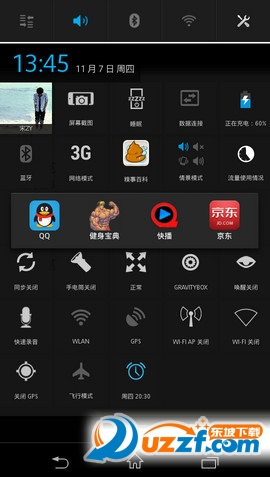
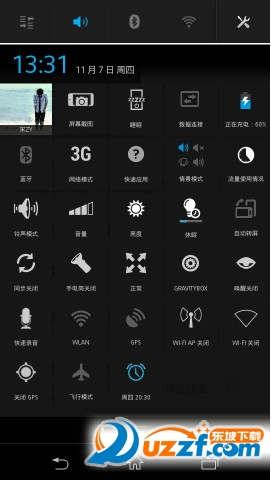
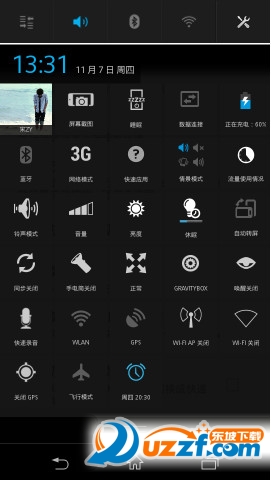
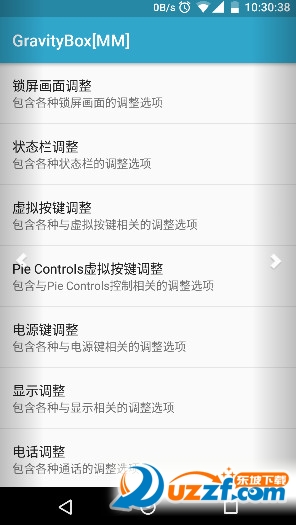
这里为大家带来的是一款GravityBox汉化版软件重力工具箱破解版,需要这样的一个xposed框架必备神级模块的朋友们可以来看看我们的这重力工具箱6.0汉化版,我们东坡为大家提供了免费的下载服务!
- 锁屏界面调整
- 状态栏调整
- 虚拟按键调整
- Pie Controls虚拟按键调整
- 电源键调整
- 显示调整
- 电话调整
- 媒体调整
- 桌面调整
- 实体按键调整
- 应用程序启动器
- 屏幕录制
- 杂项调整
- 终极通知控制
状态栏的调整
1 状态栏调整 - 管理快速设置 - 状态栏快速设置。

状态全开 ,妥妥的 。 看起来舒服 。
全开了以后是这样子。(双指下啦)
这里要注意的 有2 个 WLAN 和 2个 DPS (那个WIFI AP是热点,长按就能跳出来了)
第一个WLAN图标呢只能点击一下,
第二个 WLAN长按的话是可以跳出 WLAN 界面的喔 ,这样子就省的去设定里啦。
DPS的也同理喔 。 长按哪个可以自己去体验吧 。
2 方块重新排序
这个就是把图标顺序调整一下 ,不用多说把 。
我的建议就是经常用的放在上面,比如睡眠啊,WIFI啊,截图什么的,我的没怎么仔细设置,木有参考价值。
3 每行方块数。
分别有 5X5 的 ,3X3的,4X4的,
这样子就是 3X3的,
这里 3X3的肯定显示不了全部图标的 , 建议换成5X5的 ,
一目了然的感觉 ,舒服 。
4 快速应用方块设置。
未设置的图标是 一个问号哟
接下来开始设置吧 。
嘿嘿。设置好了就显示图标了喔 。(显示的只是主应用的图标)
快捷图标最多 5 个 。
上图只显示一个主图标。(天王盖地虎!)
如果要把全部的小伙伴召唤出来,长按主图标就Ok 。
4网络模式。
选第一个 ,能在状态栏里点击切换
5 不详 = =,不去管他。
6 自动切换快速菜单,
这个的意思呢
就是原本 需要双指下来才出现的任务栏当没有任务时单指就能下拉下来。
其实这个完全没必要啦。
有更方便的步骤 。
7 这个就是重点啦, 快速设置菜单下拉位置。
右侧呢 就是在屏幕右边下拉 出现完整 任务栏,
在屏幕左边下拉出现平常任务栏 。
上图是从左边拉下来的,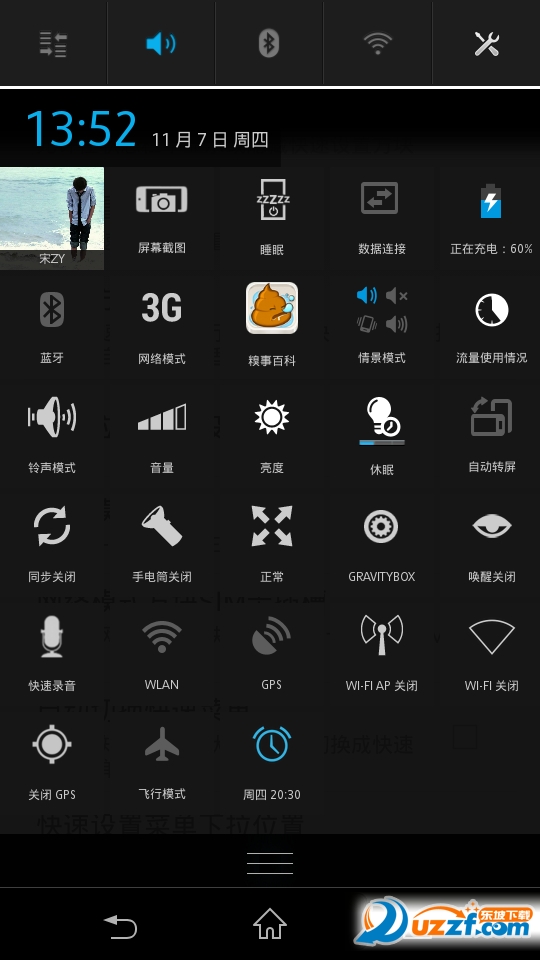
上图是从右边拉下来的
 下载
软件封装工具(Inno Setup)
1.7M /
下载
软件封装工具(Inno Setup)
1.7M /
小编简评:Inno Setup
 下载
32位增强型UltraEdit
15.5M /
下载
32位增强型UltraEdit
15.5M /
小编简评:UltraEdit
 下载
Ghost文件修改查看器(Ghost Explorer)
945KB /
下载
Ghost文件修改查看器(Ghost Explorer)
945KB /
小编简评:可以读取GH
 下载
Windows XP VLK 序列号替换器
4KB /
下载
Windows XP VLK 序列号替换器
4KB /
小编简评:右键点击“
 下载
WinSock Expert(网络协议分析工具)
483KB /
下载
WinSock Expert(网络协议分析工具)
483KB /
小编简评:压缩包内:
 下载
Adobe Photoshop CS简体中文版
150.4M /
下载
Adobe Photoshop CS简体中文版
150.4M /
小编简评:photoshop8
 下载
Photoshop CS 注册机
53KB /
下载
Photoshop CS 注册机
53KB /
小编简评:直接运行可
 下载
Macromedia Dreamweaver
60.1M /
下载
Macromedia Dreamweaver
60.1M /
小编简评:一个可视化
 下载
Macromedia Flash 8
123M /
下载
Macromedia Flash 8
123M /
小编简评:Macromedia
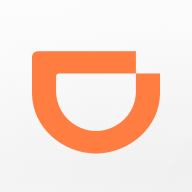 滴滴出行
83.6M
v6.6.20 安卓版
滴滴出行
83.6M
v6.6.20 安卓版
 怪兽轻断食安卓版
39.9M
3.4.9 手机版
怪兽轻断食安卓版
39.9M
3.4.9 手机版
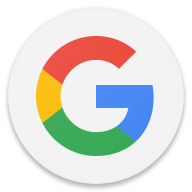 Google官方app下载
165.2M
14.40.32.28.arm64 最新版
Google官方app下载
165.2M
14.40.32.28.arm64 最新版
 道运通(交通运政一网通下载)
30.3M
1.2.8 官方版
道运通(交通运政一网通下载)
30.3M
1.2.8 官方版
 缴付通app交学费下载
15.8M
5.5.2.00 官方版
缴付通app交学费下载
15.8M
5.5.2.00 官方版
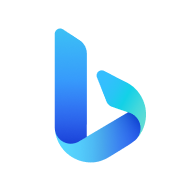 微软必应Bing
45.2M
v27.1.410921305 手机版
微软必应Bing
45.2M
v27.1.410921305 手机版
 谷歌浏览器app安卓下载
233.9M
118.0.5993.65 官方正版
谷歌浏览器app安卓下载
233.9M
118.0.5993.65 官方正版
 58同城app
102.8M
12.23.1 安卓版【官方版】
58同城app
102.8M
12.23.1 安卓版【官方版】
 国家政务服务平台
86.2M
2.0.5 安卓版
国家政务服务平台
86.2M
2.0.5 安卓版
 国家反诈中心app
41.4M
2.0.11 最新版本
国家反诈中心app
41.4M
2.0.11 最新版本
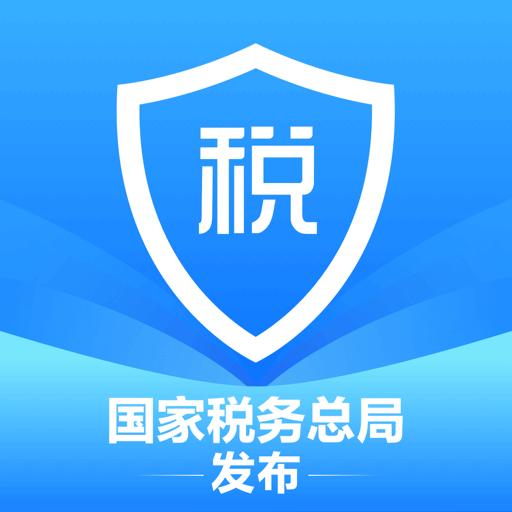 个人所得税手机app
48.5M
1.9.9 最新版
个人所得税手机app
48.5M
1.9.9 最新版
 网上国网app
129.0M
3.0.0 最新版
网上国网app
129.0M
3.0.0 最新版
网友评论